macOS ha quattro hot corner che puoi configurare per aprire la piattaforma di lancio, il controllo missione, il Finder, ecc. Windows 10 ha solo un hot corner; l’angolo attivo Mostra desktop che, come suggerisce il nome, mostra il tuo desktop. Se desideri ottenere hot corner in stile macOS su Windows 10, puoi farlo con un’app gratuita chiamata HotCornersApp.
Angoli caldi su Windows 10
L’app è tanto bella quanto il suo nome non è originale. Scarica, installalo ed eseguilo e puoi configurare tutti e quattro gli hot corner.

Ogni angolo caldo ha il proprio menu a discesa nell’interfaccia dell’app. Apri il menu a discesa e vedrai cinque opzioni; Blocca schermo, Mostra desktop, Visualizzazione attività, Scorciatoia da tastiera ed Esegui programma. Seleziona una di queste opzioni. Puoi assegnare la stessa azione a più hot corner.
Se desideri eseguire un’app, seleziona l’opzione “Esegui programma” e nella nuova finestra che si apre, seleziona l’EXE dell’app. Se vuoi eseguire un’app UWP, seleziona un collegamento ad essa.
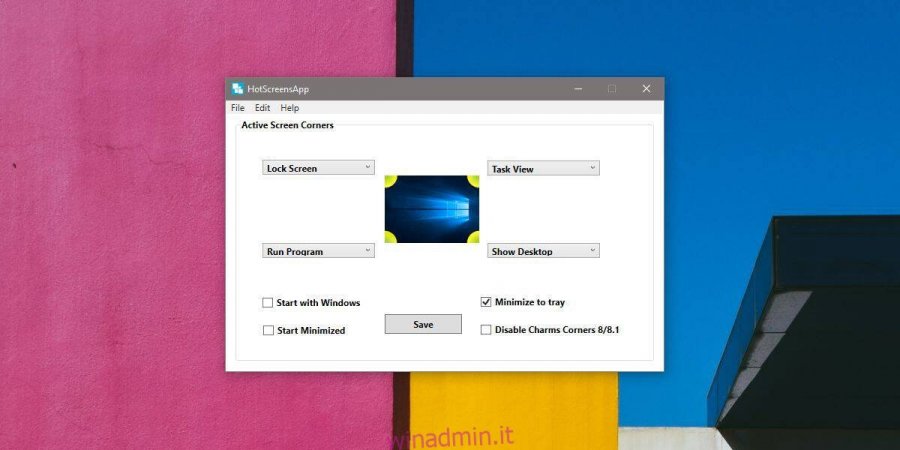
Se desideri che l’hot corner esegua una scorciatoia da tastiera, seleziona l’opzione “Scorciatoia da tastiera” dal menu e inserisci la scorciatoia che desideri venga eseguita nella finestra che si apre. Non è necessario impostare un’azione per tutti e quattro gli angoli caldi. Puoi lasciare uno qualsiasi di essi vuoto. Fai clic su Salva quando hai finito e chiudi l’app. Continuerà a funzionare nella barra delle applicazioni.
Esegui angoli caldi
Per eseguire un hot corner, sposta semplicemente il cursore del mouse in un angolo dello schermo. Qualunque azione tu abbia associato all’angolo caldo verrà eseguita. Non è necessario fare clic per eseguirlo.
L’app funziona abbastanza bene, tuttavia, l’ho testata su una configurazione multi-monitor e non ha eseguito l’azione dell’angolo caldo che avevo impostato per l’angolo caldo in alto a destra che è anche il punto in cui il mio display principale incontra il mio display secondario. L’angolo caldo in basso a destra ha funzionato bene, ma niente di ciò che ho provato è riuscito a far funzionare l’angolo caldo in alto a destra.
Se vuoi disabilitare un angolo caldo, apri l’app e apri il menu a discesa per l’angolo caldo che desideri disabilitare. Seleziona l’opzione “Nessuna selezione” e fai clic su Salva per rimuovere l’angolo caldo. L’app non supporta molte funzionalità a livello di sistema operativo, tuttavia, supporta le scorciatoie da tastiera, quindi se vuoi, ad esempio, aprire Windows Search da un angolo caldo, usa l’opzione di scelta rapida da tastiera e inserisci Win + S.

